यदि आप वर्तमान में किसी तृतीय-पक्ष बुकमार्क प्रबंधक का उपयोग करते हैं, तो आप अपने iPhone या iPad को iOS 13 में अपग्रेड करते समय इसे छोड़ने में सक्षम हो सकते हैं। मुख्य नई विशेषता यह है कि अब आप अपने सभी खुले टैब को बुकमार्क फ़ोल्डर में सहेज सकते हैं, फिर उस फ़ोल्डर के सभी लिंक एक टैप से फिर से खोल सकते हैं। लेकिन वह सब नहीं है। iPadOS के नए प्रासंगिक मेनू के लिए धन्यवाद, अंतर्निहित बुकमार्क का उपयोग करना आसान हो गया है।
सफारी आईओएस 13 में सभी खुले टैब बुकमार्क करें
क्या आपने कभी अपने मोबाइल सफारी को खुले टैब से अभिभूत पाया है जिसे आप बंद नहीं कर सकते हैं? आप एक नई खरीदारी, या छुट्टी पर शोध कर रहे हैं, और आपको उन सभी टैब को कुछ समय के लिए खोलने की आवश्यकता होगी। IOS 13 में, आप उन सभी टैब को रख सकते हैं, और फिर भी उन्हें सफारी से तब तक हटा सकते हैं जब तक आप उन्हें फिर से नहीं चाहते।
आप इसे वर्तमान में खुले सभी टैब को एक बुकमार्क फ़ोल्डर में सहेज कर करते हैं। ऐसा करना सुपर-डुपर आसान है। आपको बस इतना करना है कि बुकमार्क आइकन को लंबे समय तक दबाएं। IPad पर, यह URL/खोज बार के बाईं ओर, पीछे/आगे तीरों के बगल में स्थित है।
इसे लंबे समय तक दबाएं, और आपको यह पैनल दिखाई देगा:

फोटो: मैक का पंथ
नल x Tabs के लिए बुकमार्क जोड़ें, नव निर्मित फ़ोल्डर को एक नाम दें, और इसे सहेजने के लिए एक स्थान चुनें। आप इसे अपने सभी अन्य बुकमार्क के साथ सहेज सकते हैं, या आप इसे या तो URL बार में या विशेष पसंदीदा फ़ोल्डर में सहेजना चुन सकते हैं जो आपके द्वारा कोई नया टैब या विंडो खोलने पर प्रदर्शित होता है। (ये अंतिम दो स्थान सेटिंग्स ऐप के अंदर बनाई गई आपकी सफारी सेटिंग्स पर निर्भर करते हैं।)
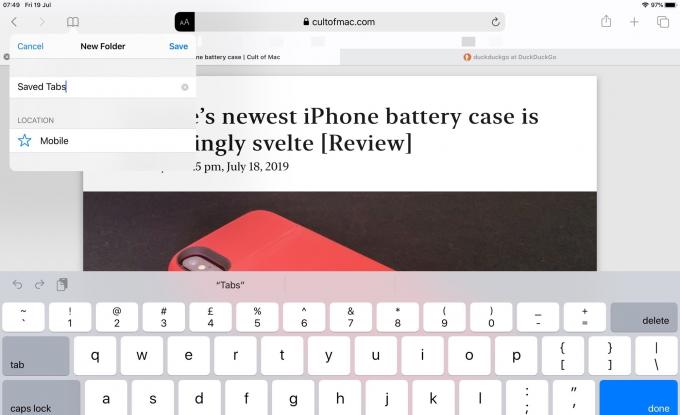
फोटो: मैक का पंथ
इन बुकमार्क फ़ोल्डरों को सहेजने के बारे में एक साफ-सुथरी बात यह है कि आप उन्हें अपने आईक्लाउड खाते से सिंक किए गए किसी भी उपकरण से एक्सेस कर सकते हैं - यहां तक कि वे भी जो आईओएस 13 नहीं चला रहे हैं, या आईओएस बिल्कुल नहीं चला रहे हैं। वे सामान्य बुकमार्क फ़ोल्डर हैं, इसलिए वे आपके मैक और आईओएस उपकरणों के साथ ठीक-ठाक सिंक करते हैं।
किसी Safari बुकमार्क फ़ोल्डर के अंदर सभी टैब खोलने के लिए, बस उस फ़ोल्डर को देर तक दबाकर रखें। यह पसंदीदा स्क्रीन पर और साथ ही किसी भी नियमित बुकमार्क सूची में काम करता है। पसंदीदा स्क्रीन में एक फ़ोल्डर को लंबे समय तक दबाएं और आप इसे देखेंगे:

फोटो: मैक का पंथ
बुकमार्क सूची में एक फ़ोल्डर को लंबे समय तक दबाएं और आप इसे देखेंगे:

फोटो: मैक का पंथ
किसी भी तरह से, आप बस टैप कर सकते हैं नए टैब में खोलें सभी लिंक को अपने टैब में खोलने के लिए बटन। यह आपको संपूर्ण टैब सेट को आसानी से सहेजने और पुनर्स्थापित करने देता है। ये आपकी पसंदीदा समाचार साइटें हो सकती हैं, या कार्य पृष्ठों का एक सेट हो सकता है जिसे आप हमेशा एक साथ उपयोग करते हैं।
एक अन्य तरकीब: यदि आप प्रासंगिक मेनू लाने के लिए बुकमार्क फ़ोल्डर को लंबे समय तक दबाते हैं, तो आप देखेंगे a कॉपी सामग्री बटन। यह सभी फ़ोल्डर के बुकमार्क के URL को क्लिपबोर्ड पर कॉपी करता है, उनकी अपनी तर्ज पर बड़े करीने से व्यवस्थित किया जाता है। आप URL की सूची के लिए इसे किसी भी टेक्स्ट फ़ील्ड में पेस्ट कर सकते हैं। एक बहुत अच्छा (और बहुत आसान) स्पर्श।
अतिरिक्त
जैसा कि आपने ऊपर स्क्रीनशॉट में देखा है, बुकमार्क और फ़ोल्डर्स के लिए प्रासंगिक मेनू में कुछ अन्य विकल्प हैं। एक यह है कि अब आप किसी भी बुकमार्क या फ़ोल्डर को टैप करके तुरंत संपादित कर सकते हैं संपादित करें.
और जब आप एक अकेला बुकमार्क (फ़ोल्डर के बजाय) लंबे समय तक दबाते हैं, तो उस साइट का एक छोटा पूर्वावलोकन लोड हो जाएगा, उस पूर्वावलोकन के बगल में नया प्रासंगिक मेनू होगा। फिर आप उस पूर्वावलोकन को स्लाइड ओवर या स्प्लिट व्यू में खोलने के लिए किसी अन्य ऐप या स्क्रीन के किनारे पर खींच सकते हैं।
आईओएस 13 में सफारी वास्तव में समतल हो गई है। इसका iPadOS में विशेष रूप से बढ़िया, जहां अब आपके पास एक पूर्ण डेस्कटॉप ब्राउज़र है, लेकिन मोबाइल की सभी सुविधाओं और एकीकरण के साथ। मुझे इससे प्यार है।
